Máme v Locusu připravenou mapu, ale kešky stále nikde. Pojďme si je nahrát. K tomu nám krásně poslouží doplněk k Locusu – Geocaching4Locus – ke stažení zde:
Oficiální stránky – zde
Google Play – zde
Doplněk máme připravený někde v telefonu. Teď si pojďme ukázat, jak se k němu pohodlně dostat. Já sám jej mám v pravém panelu na mapě. Co to je? Přejděte v menu do menu (vlevo nahoře tři proužky), poté „Nastavení“ → „Mapa – ovládání & panely“ → „Nastavit funkční panel“ → „Přidat funkci do panelu“ → „Geocaching4Locus“ (obr.1).
(pozn. Do Pravého panelu zde můžete zaškrtnout více položek, mě se například hodí „Přidat nový bod“, „Geocaching nástroje“ apod, šup tam s nimi. Výběr ale nechám na vás“)
Rychlou ikonku pro nahrání keší nyní naleznete na mapě po pravé straně. (obr.2)
Pravý panel je nyní vidět vždy. Pokud by někomu na mapě panel překážel, dá se pohodlně skrýt. Přejděte v hlavním menu do „Nastavení“ (obr.3), poté do „Mapa – ovládání & panely“ (obr.4) a zde přejeďte v nabídce dolů a klikněte na „Viditelnost pravého panelu“ (obr.5). V nabídce vyberte „Skrýt pravý panel pokud je po chvíli neaktivní“. V mapě nyní panel nebude vidět. Znovu jej zobrazíte dvojitým poklepáním na obrazovku mapy. A po chvilce zase sám zmizí 🙂
A teď samotné stažení keší. Mějte střed mapy tam, kde se nacházíte nebo tam, kde si chcete kešky stáhnout. Klikněte na ikonku Geocaching4Locus v pravém panelu. V novém okně klikněte na „Nejbližší keše“ (obr. 6).
V dalším okně přejděte do nastavení Geocaching4Locus (obr.7, žluté zvýraznění v obrázku) a přihlašte se ke svému účtu na geocaching.com. Až budete přihlášeni, vraťte se na telefonu tlačítkem zpět do obr.7.
V tomto okně nyní vyberte počet keší a napravo od této nabídky pod tlačítkem „Filtr“, můžete nastavit, jestli chcete stáhnout i vlastní keše, nalezené, nedostupné atd. (červené zvýraznění v obrázku). Poté klikněte na „Stáhnout do Locusu“ a… kešky se stahují 🙂 (obr.8). V novém okně (obr.9) vyberte, do které složky chcete kešky nahrát a zaškrtněte „Po importu ukázat na mapě“. Poté klikněte na „Import“.
Voala! Kešky jsou na mapě. Když na některou kliknete, zobrazíte její detaily 🙂
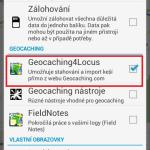


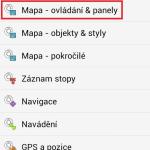
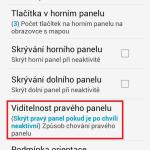
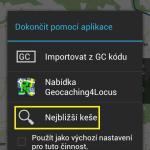




Ahoj,
může mi,prosím,někdo poradit:když si vytvořím síť nejbližších keší které chci navštívit tak bych chtěl umět pospojovat keše turistickou,přístupovou cestou abych věděl jak se ke keším dostanu,
po cestě,po stezce apod.
Děkuji za pomoc
Borec 1950
Pravý panel již funguje trochu jinak, kdo by s tím měl problém tak http://forum.locusmap.eu/index.php?topic=5087.0
Ostatně na tomto foru http://forum.locusmap.eu/index.php?board=28.0 lze najít mnoho dalších věcí 😉
A za zmíňku jistě stojí i http://docs.locusmap.eu/doku.php?id=cz:main
Jen bych se zeptal na omezení tohoto addonu – kolik mohu stáhnout nejvíc keší, jakou největší vzdálenost lze použít (lze např. v Rusku zadat okruh 500 km když vím, že tam bude cca 100 keší?)
Tom